Como corrigir o erro CE-38612-0 do PS4 - NOVO & Atualizado em 2023
Como corrigir o erro CE-38612-0 do PS4 | NOVO e atualizado em 2023 Se você é proprietário de um PlayStation 4, pode ter encontrado o código de erro …
Ler o artigo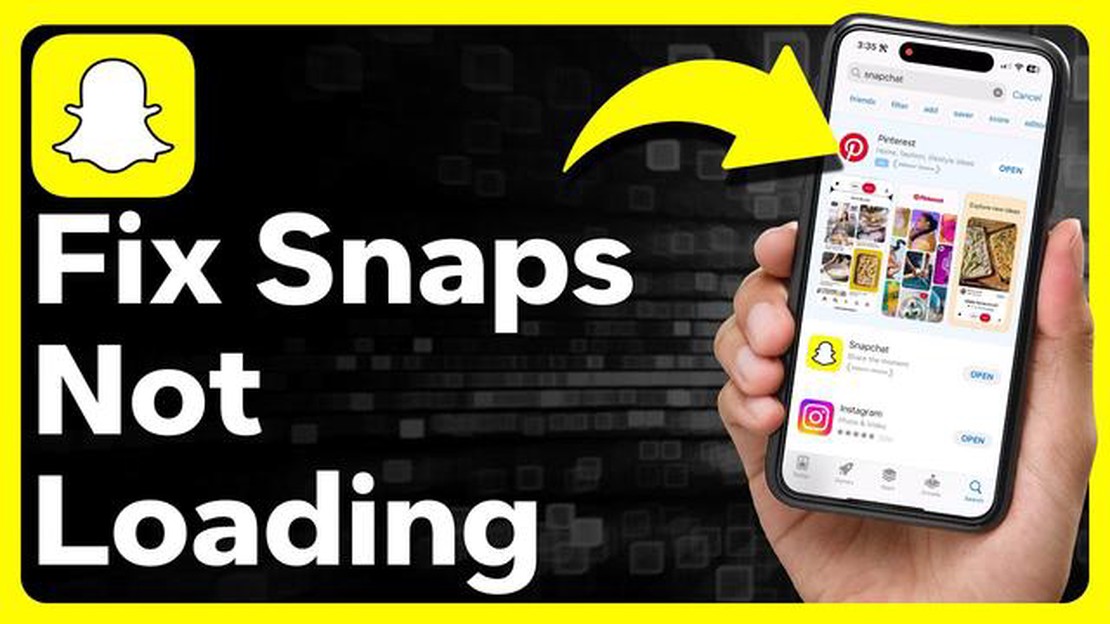
Você está tendo problemas com o Snapchat não carregando seus instantâneos? Não se preocupe, você não está sozinho. Muitos utilizadores do Snapchat já se depararam com este problema, mas, felizmente, existem algumas soluções rápidas e fáceis que podem ajudar a resolver o problema.
Um dos motivos mais comuns para o Snapchat não carregar snaps é uma conexão de internet ruim. O Snapchat depende muito de uma conexão de internet estável e rápida para carregar e enviar snaps. Portanto, se sua conexão for fraca ou intermitente, isso pode fazer com que os snaps não sejam carregados corretamente. Certifique-se de que está ligado a uma rede Wi-Fi fiável ou que tem um sinal de telemóvel forte antes de utilizar o Snapchat.
Outra solução possível é limpar a cache da aplicação Snapchat. A cache armazena dados e ficheiros temporários que, por vezes, podem ficar corrompidos ou desactualizados, o que pode afetar o desempenho da aplicação. Ao limpar a cache, pode forçar a aplicação a atualizar-se e, potencialmente, resolver quaisquer problemas que possam estar a fazer com que os snaps não carreguem. Para limpar a cache, aceda às definições do dispositivo, encontre a secção “Aplicações” ou “Gestor de aplicações”, localize o Snapchat e seleccione a opção para limpar a cache.
Se a limpeza da cache não resolver o problema, pode também tentar reinstalar a aplicação Snapchat. Por vezes, uma nova instalação da aplicação pode corrigir quaisquer problemas subjacentes que possam estar a impedir o carregamento de snaps. Basta desinstalar o aplicativo do seu dispositivo, acessar a loja de aplicativos do seu dispositivo, procurar pelo Snapchat e reinstalá-lo. Isto dar-lhe-á uma versão limpa da aplicação e poderá resolver quaisquer problemas de carregamento.
Em conclusão, se estiver a enfrentar problemas com o facto de o Snapchat não carregar snaps, certifique-se de que tem uma ligação estável à Internet, tente limpar a cache da aplicação e considere reinstalar a aplicação. Estes passos simples podem muitas vezes resolver o problema e permitir-lhe desfrutar dos seus snaps sem quaisquer problemas de carregamento.
O Snapchat é um aplicativo popular de mídia social conhecido por suas mensagens que desaparecem e conteúdo multimídia. No entanto, como qualquer outro aplicativo, o Snapchat pode encontrar problemas, como snaps que não carregam corretamente. Se estiver a ter este problema, aqui estão algumas correcções rápidas e fáceis para tentar:
Leia também: Os 5 principais fornecedores de software de casino online do mundo
Seguindo estas etapas de solução de problemas, você deve ser capaz de resolver o problema de snaps do Snapchat que não carregam e desfrutar de uma experiência de navegação perfeita no aplicativo.
** Ligação à Internet fraca: **Uma das razões mais comuns pelas quais o Snapchat pode não estar a carregar snaps é devido a uma ligação à Internet fraca ou instável. O Snapchat requer uma ligação à Internet forte e estável para carregar os instantâneos corretamente. Se a sua ligação à Internet for lenta ou intermitente, pode fazer com que os instantâneos não carreguem ou demorem muito tempo a carregar.
Se você está enfrentando problemas com o Snapchat não carregando snaps, você pode tentar as seguintes etapas:
Ao seguir estes passos, deverá conseguir resolver o problema do Snapchat não carregar snaps. Lembre-se de manter seu aplicativo e dispositivo sempre atualizados para obter o melhor desempenho.
Leia também: Como descarregar ficheiros da academia edu sem iniciar sessão (subscrever) em 2023
Se o Snapchat não estiver a carregar os seus Snaps, isso pode dever-se a uma má ligação à Internet, a uma versão desactualizada da aplicação ou a um problema com o armazenamento do seu dispositivo. Tente resolver o problema verificando a sua ligação à Internet, actualizando a aplicação e limpando a cache e os dados.
Se o Snapchat não estiver a carregar os seus Snaps, existem alguns passos que pode seguir para resolver o problema. Primeiro, verifique a sua ligação à Internet e certifique-se de que está estável. Em seguida, actualize a aplicação Snapchat para a versão mais recente disponível. Também pode tentar limpar a cache e os dados da aplicação, ou reinstalar a aplicação completamente.
Se o Snapchat não está a carregar os seus Snaps apesar de ter uma boa ligação à Internet, podem existir outros factores em jogo. Verifique se tem a versão mais recente da aplicação instalada, uma vez que as versões desactualizadas podem causar problemas. Além disso, tente libertar algum espaço no armazenamento do seu dispositivo, uma vez que isso pode, por vezes, afetar o desempenho da aplicação.
Sim, existem alguns passos que pode tentar antes de recorrer à reinstalação da aplicação. Primeiro, verifique a sua ligação à Internet e certifique-se de que está estável. Em seguida, tente limpar a cache e os dados da aplicação. Se o problema persistir, pode também tentar terminar a sessão da sua conta Snapchat e voltar a iniciar sessão. Essas etapas podem ajudar a resolver o problema sem a necessidade de reinstalar o aplicativo.
Se o Snapchat continuar a não carregar os seus Snaps depois de tentar todos os passos de resolução de problemas, pode contactar o suporte do Snapchat para obter mais assistência. Eles poderão fornecer soluções específicas com base nas configurações do seu dispositivo e da sua conta. Pode contactá-los através da aplicação ou visitar o site de apoio para obter mais informações.
Como corrigir o erro CE-38612-0 do PS4 | NOVO e atualizado em 2023 Se você é proprietário de um PlayStation 4, pode ter encontrado o código de erro …
Ler o artigoComo usar o equipamento mais troll em Call of Duty: Modern Warfare? Call of Duty: Modern Warfare é um jogo de computador popular que oferece uma …
Ler o artigoComo ver a Fox News em direto online sem cabo Com a crescente popularidade dos serviços de streaming, muitas pessoas estão à procura de formas de ver …
Ler o artigoO que fazer com o seu Samsung Galaxy Watch que não carrega O seu Samsung Galaxy Watch recusa-se a carregar? Pode ser incrivelmente frustrante …
Ler o artigo5 melhores aplicações de limpeza para Android No mundo digital acelerado de hoje, os nossos dispositivos móveis tornaram-se uma parte essencial das …
Ler o artigoComo corrigir o Forza Horizon 5 que está a falhar no PC | Steam | Xbox Game Pass Você é fã de Forza Horizon 5, mas está enfrentando travamentos …
Ler o artigo